Apple、Mac、またはiOS に関する技術的な質問がありますか? 答えは見つかります。
近年、Bluetooth ほど注目を集めているテクノロジーはほとんどありません。私たちのヘッドフォン、キーボード、さらにはコンピューターのマウスさえも、現在ではその多くが Bluetooth 接続に依存しています。しかし今回は、Mac の Bluetooth 接続に問題が発生している読者がいます。再び実行するためのアドバイスを提供します。
質問
Mac で Bluetooth の問題を解決するにはどうすればよいですか?
私は 2008 年後期の MacBook を持っていますが、最近それ用のワイヤレス トラックパッドを購入しました。問題は、私の Mac の Bluetooth に波線が入っていることです。SMCとPRAMのリセットを試みましたが無駄でした。Mac で Bluetooth 機能を復元する方法はありますか?
答え
メニュー バーの Bluetooth アイコンに波線がある場合は、Bluetooth が現在使用できないことを意味します。これは、ハードウェアにアクセスできないなど、さまざまな問題によって発生する可能性があります。場合によっては、どのワイヤレス ハードウェアでもこれらの問題が発生する可能性があり、Mac も例外ではありません。
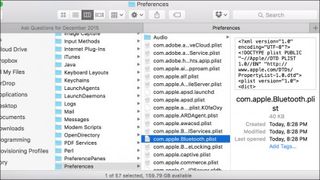
通常、この問題が発生した場合は、コンピュータを再起動するだけで Bluetooth が利用できない問題が解決されます。SMC や PRAM をリセットする必要はなく、単純に再起動するだけです。ただし、この問題が引き続き発生する場合は、Bluetooth 設定ファイルを破棄して、OS X に再構成させることができます。
1. システム環境設定が開いている場合は閉じます。
2. Finder を開き、Command + Shift + G を押します。
3. テキストフィールドに「/Library/Preferences/」と入力し、「Go」を押します。
4. 開いたディレクトリで com.apple.Bluetooth.plist (および、利用可能な場合は com.apple.Bluetooth.plist.lock) を見つけます。
5. それらのファイルを削除します。
6. Mac をシャットダウンし、数秒待ってから再び電源を入れます。
7. [システム環境設定] > [Bluetooth] セクションに戻り、Bluetooth がオンになっていることを確認し、すべての Bluetooth デバイスを再ペアリングします。
Apple の技術的な質問がありますか? [email protected]に電子メールを送信してください。
